简介
本文是电子科技大学清水河校区上网指南,主要介绍了校园网的接入方式、常见问题和解决方法。根据所在宿舍楼的不同,接入方式也有所不同。
教学楼
您可以通过无线网络或有线网络接入校园网。
无线网络
- 打开无线网络设置,连接
UESTC-WiFi网络。 - 新设备首次连接校园网,需要打开浏览器,访问任意网站,会自动跳转到登录页面。或者手动访问 http://wifi.uestc.edu.cn。
- 输入您的学号和统一身份认证密码,点击 “校园网登录”。
有线网络
使用网线连接墙面网口和电脑。
打开浏览器,访问任意网站,会自动跳转到登录页面。或者手动访问 http://aaa.uestc.edu.cn 或 http://10.253.0.237。
输入您的学号和统一身份认证密码,点击 “校园网登录”。
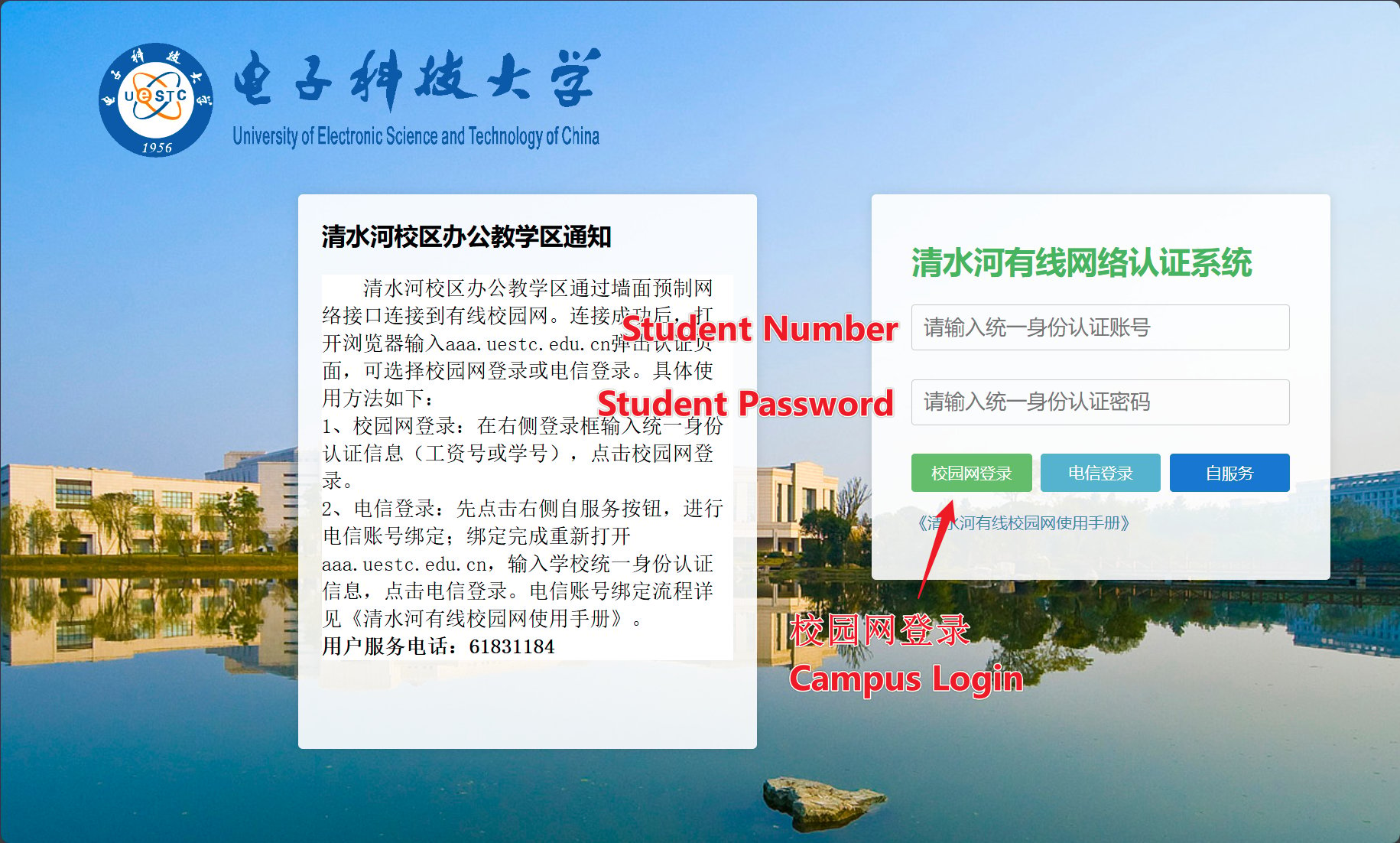
当你看到你的 IP 地址时,就说明你已经成功登录校园网。
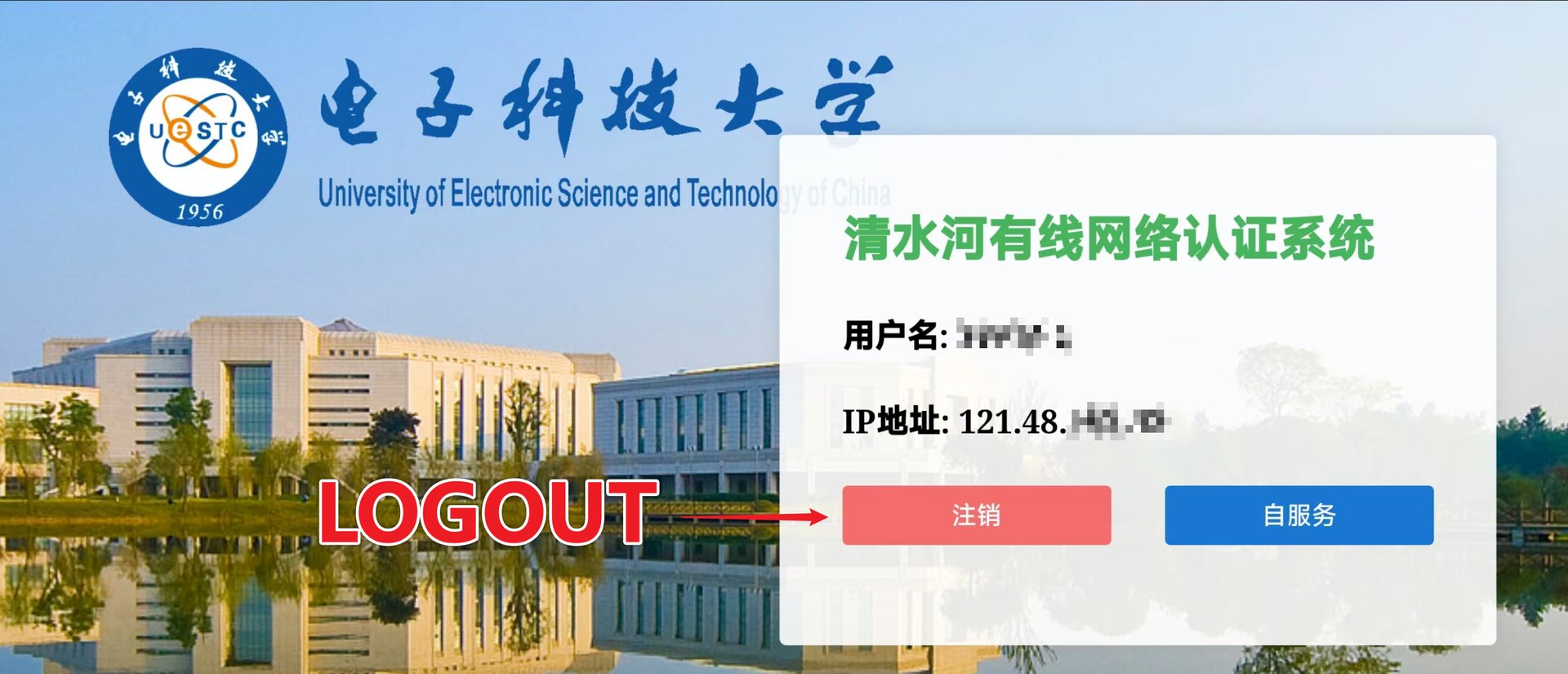
宿舍区
宿舍区的网络由运营商提供,接入方式有所不同。
1-4 期公寓移动光纤宽带
1-4 期公寓的移动光纤宽带由中国移动提供,使用 PPPoE 拨号方式接入。简单来说,您需要把路由器的 WAN 口连接到光猫,配置为 PPPoE 拨号模式,并输入移动宽带账号和密码。您可以联系中国移动工作人员上门配置网络。
频繁地变换设备接入网络可能导致账号被冻结,建议使用路由器拨号,而不是直接在电脑上拨号,如果您的账号被冻结,请联系中国移动客服解冻。
5-6 期公寓
5-6 期公寓的移动宽带和电信宽带,使用学校提供的网页认证方式接入,需要将学校统一身份认证账号与宽带账号绑定。操作步骤如下:
连接路由器
你可以使用无线路由器接入网络,或者直接使用网线连接电脑和网口。使用无线路由器可以方便手机、平板等设备同时上网,如果使用网线连接电脑,则只能在电脑上使用校园网。
简单来说,你需要把路由器的 WAN 口配置为 DHCP 模式。如果你不知道如何配置,下面是详细说明。
找到墙面上的网口:通常在课桌下方,可能被柜子挡住。除非完全够不到墙面网口,请勿打开门口弱电箱直接连接光猫上的网口,以免损坏光猫。弱电箱光猫上的光纤和电源线十分脆弱,容易损坏。如果您打开弱电箱发现光猫所有指示灯不亮,或 SFP 指示灯不亮或黄色常量,请拨打
61831192报修。使用网线连接路由器的 WAN 口和墙面网口,或者直接连接电脑和墙面网口。一般来说 WAN 口就是最独特的那一个端口(一般在最边上),有特殊的颜色或者标识,其他端口是 LAN 口。部分路由器不需要区分 WAN 和 LAN,只需要连接任意一个端口即可。
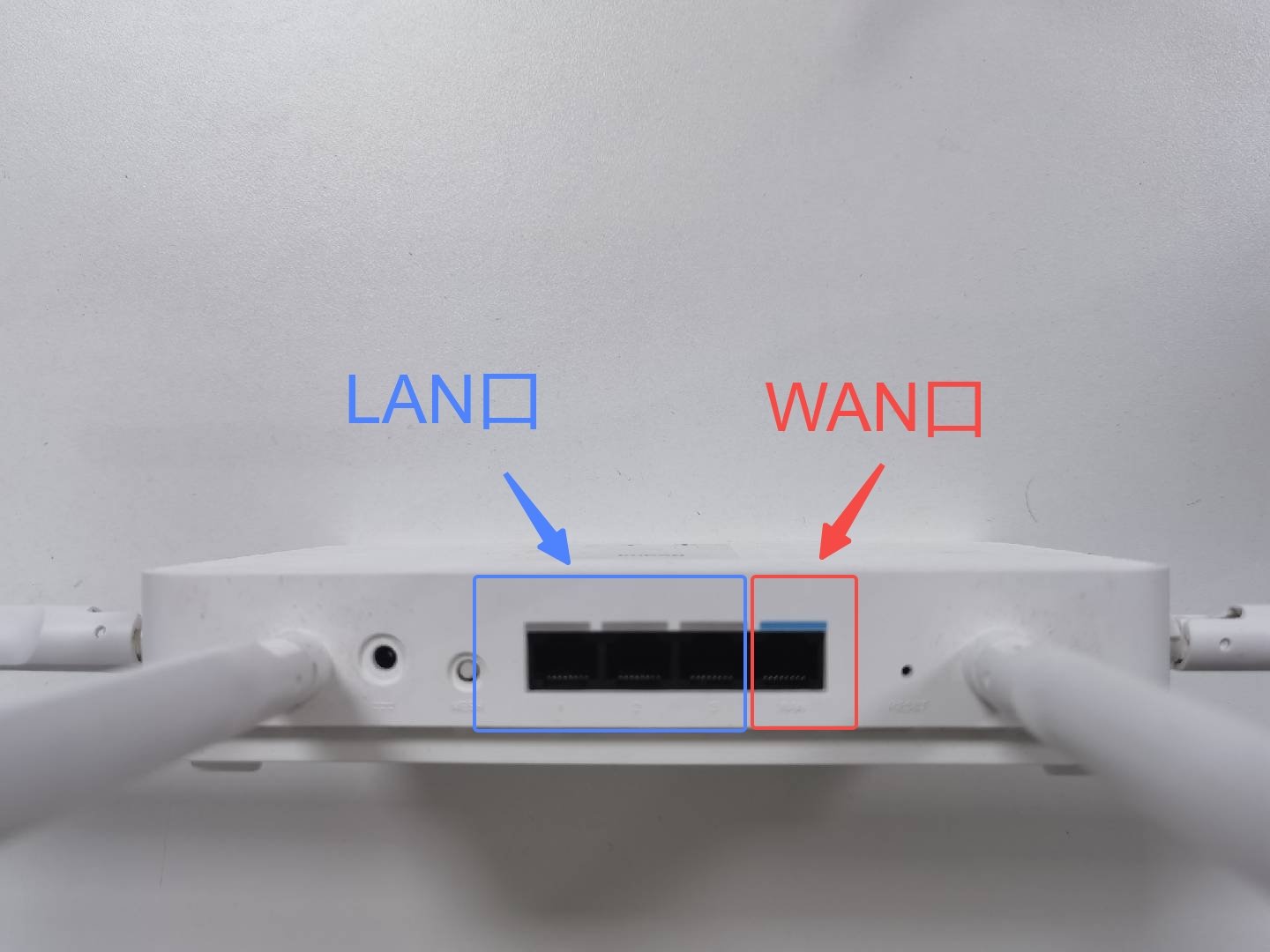
找到WAN口后,用网线将WAN口与网络插座连接,如下。

连接路由器的电源,打开路由器,等待路由器启动完成(可能需要 1-2 分钟)。
如果您的电脑有网口,可以直接使用网线连接电脑和路由器的 LAN 口,如果没有网口,可以连接到路由器的无线网络。路由器的标签上写有默认的 WiFi 名称和密码(如果有密码),如下图:
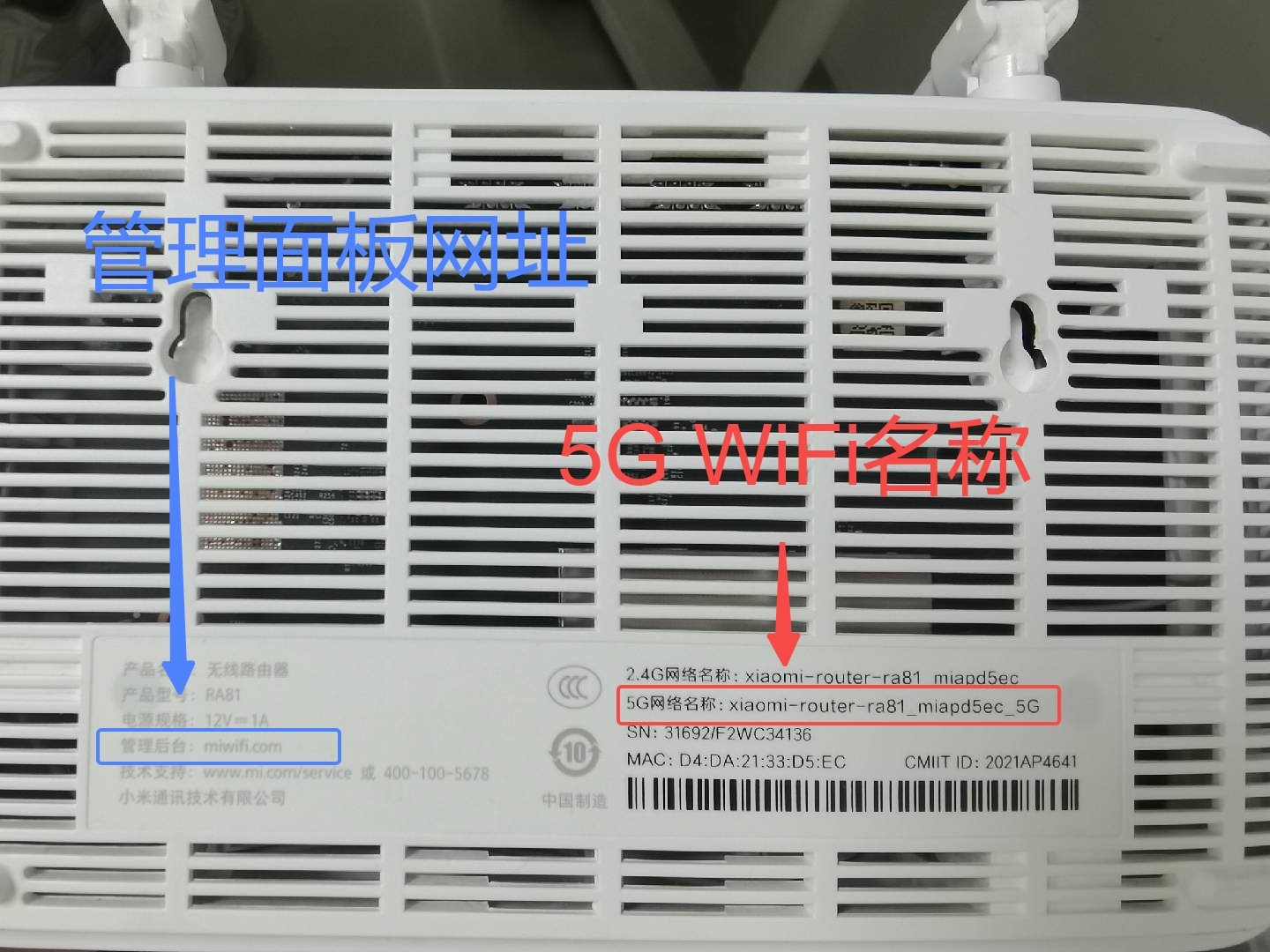
连接到路由器后,在浏览器地址栏中输入网址,打开路由器的管理面板网站。路由器的标签上写有管理网址,可能是
192.168.1.1,tplogin.cn,miwifi.com等,部分路由器首次连接后也会自动打开管理页面。有的路由器需要输入默认的用户名和密码,请查看路由器标签。随后路由器会自动弹出设置向导,通常会需要您设置自己的 WiFi 名称和密码,以及路由器的管理密码等,您可以按照个人需求设置。重要的选项是 WAN 口设置(可能被称为“上网设置”、“WAN 设置”等),您需要选择 “自动获取 IP 地址” 或 “DHCP” 等选项(相对应的,不能选择 “PPPoE”, “拨号上网”, “静态 IP” 等选项),完成设置后,路由器可能会自动重启,重启后你需要使用刚刚设置的 WiFi 名称和密码重新连接路由器。下图展示了一个常见的路由器的 “上网设置” 页面:

绑定运营商账号
首次连接宿舍区网络,需要绑定运营商账号。你需要前往校内的中国电信、中国移动营业厅,_确保你的手机卡已经办理了宽带业务,并向运营商工作人员询问你的宽带账号和密码_。获得宽带账号和密码后,你需要将宽带账户绑定到学校统一身份认证账户上,操作方式如下:
在宿舍区,将电脑连接到上一步设置好的路由器或者直接连接到墙面网口。
网络登陆页面可能会自动打开,如果没有打开,请手动访问 http://10.253.0.235。
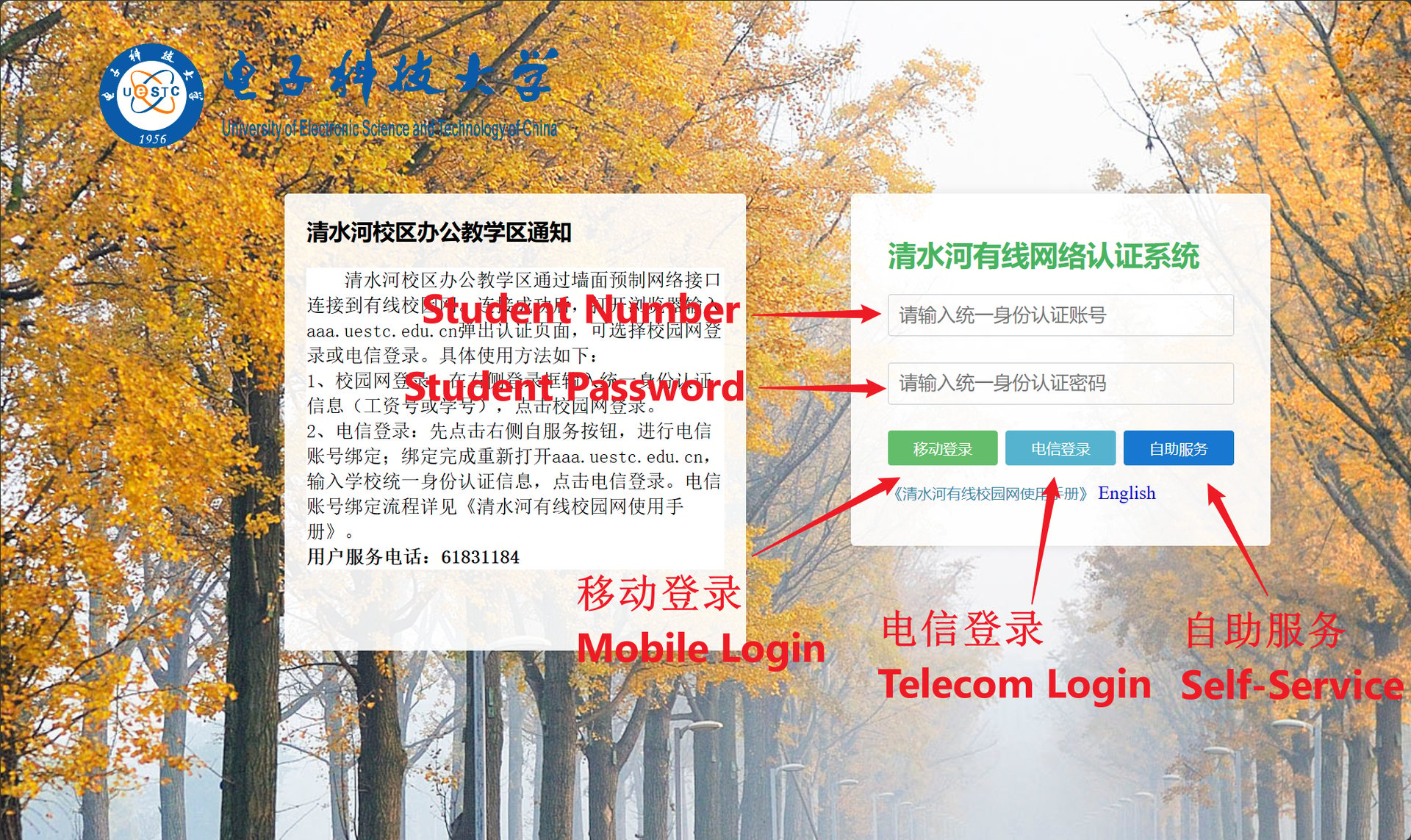
输入您的 学号和统一身份认证密码,点击 “自服务” (Self Service)。
点击左侧的 “多运营商绑定” (Carriers Bound)。

选择您的运营商(移动或电信),点击 “绑定”。
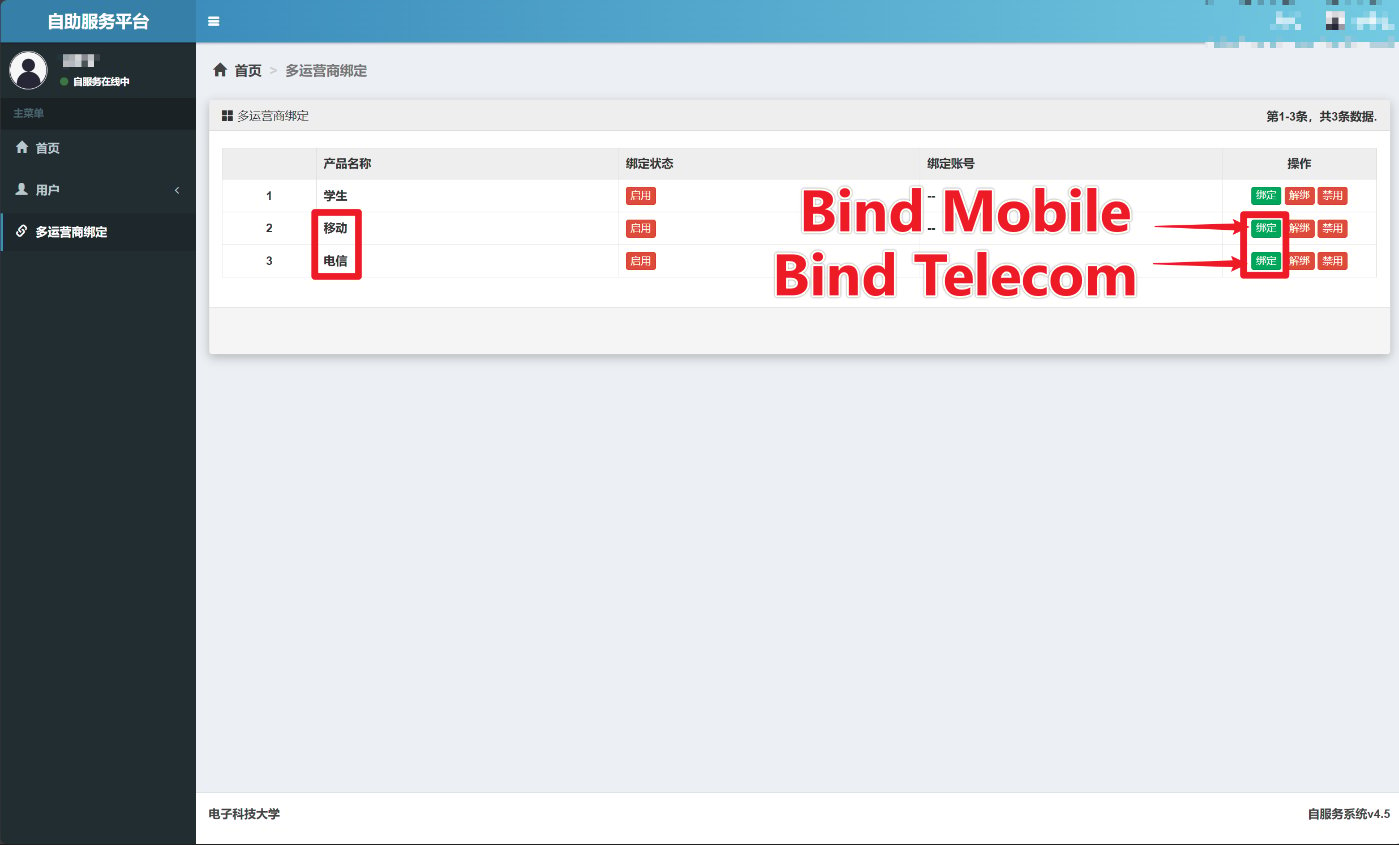
输入您的宽带账号和密码,点击 “绑定”。


- 移动用户可以发短信
czkdmm到10086重置宽带密码。短信收到的账户是SCXY173xxxxxxxx, 在绑定时需要输入SCXY173xxxxxxxx@cmccgx, 密码是短信收到的密码。 - 电信用户的账号就是手机号,密码一般是
123456578,如果不对,试试手机号后 8 位,或者联系电信客服重置密码。 - 这里输错了账号和密码不会有任何提示,只有点击 “电信登录” 或 “移动登录” 后才会提示登录失败。
- 移动用户可以发短信
绑定成功后,您可以在 “多运营商绑定” 页面查看绑定的账号。
登录校园网
完成绑定后,您可以使用统一身份认证账号登录校园网。操作方式如下:
打开浏览器,访问任意网站,会自动跳转到登录页面。或者手动访问 http://10.253.0.235。
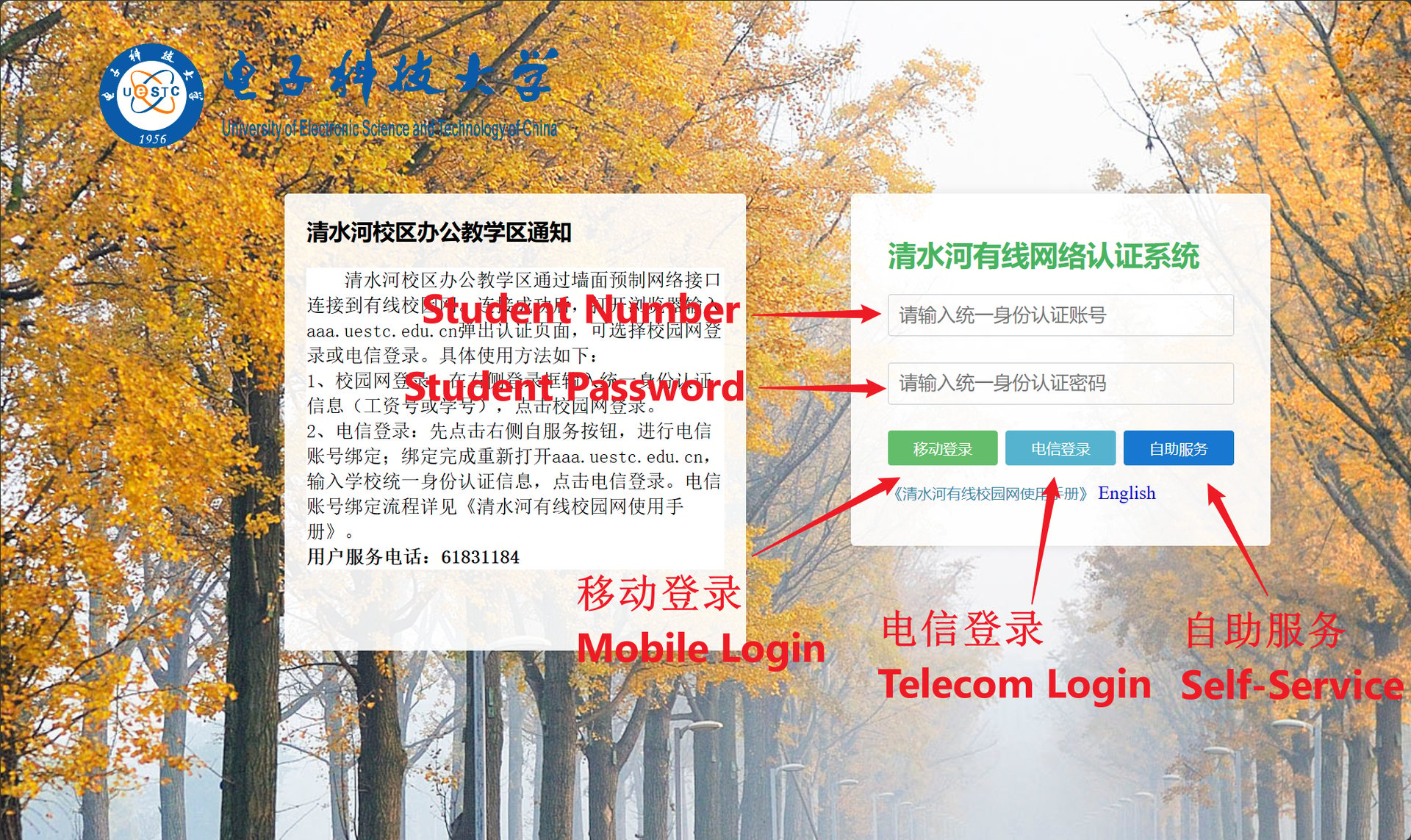
输入您的 学号和统一身份认证密码,根据您使用的运营商,点击 “移动登录” (Mobile Login) 或 “电信登录” (Telecom Login)。
当你看到你的 IP 地址时,就说明你已经成功登录校园网。
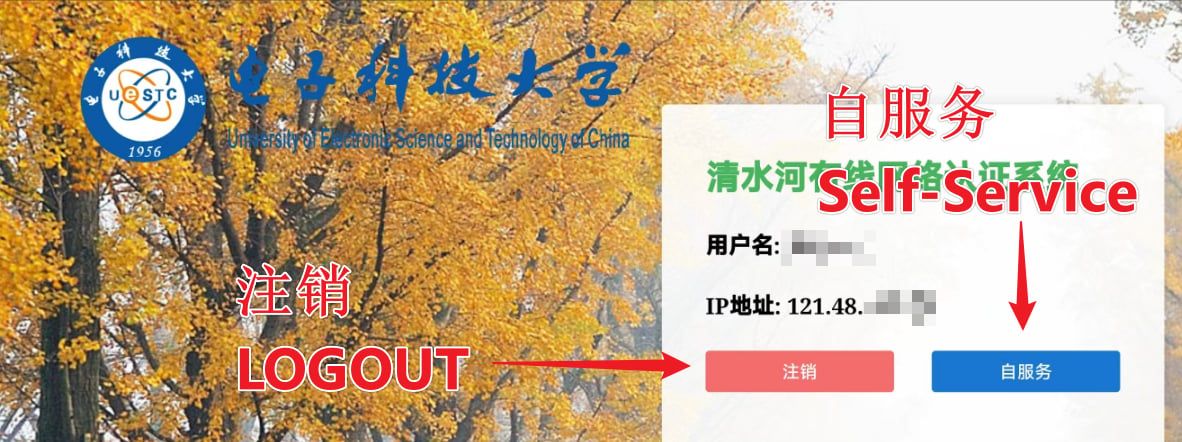
即使是设置妥当了,大约每周都需要重新登录一次。
常见问题
我无法打开登陆页面,提示“无法连接到网站”
可能有很多原因,首先请确保在登陆时已经关闭了任何代理服务器、VPN、加速器等软件。
打开 Windows 设置应用,选择“网络和 Internet” -> “代理”,关闭代理服务器。

除了上面的代理设置,WireGuard、EasyConnect、ZeroTier 等 VPN 软件和游戏加速器也必须关闭。
成功登录校园网后,可以重新打开这些软件。
我经常需要重新登录到校园网
- UESTC-WiFi:请确保在 WiFi 详情中关闭了 “使用随机 MAC 地址” 或类似选项。
- 教学区有线网络:同一个账号同时只能登录一台设备,如果您的账号在另一台设备上登录了,会导致之前的设备下线。重新启动电脑也必须重新登录。
- 宿舍区网络:根据运营商的设置,通常每周需要重新登录一次。也请您检查墙面网口是否错误连接到了 LAN 口。运营商方面的设置也可能导致您需要反复重新登录,您需要联系运营商解决。
我在宿舍区无法访问某些教学区的服务器,比如图书馆等
- 宿舍区网络和教学区网络存在防火墙,部分教学区服务器不能直接连接,您可以尝试使用 电子科技大学 VPN。
- 即使使用了电子科技大学 VPN,仍然存在少数服务器不能访问的情况,请联系管理服务器的老师或信息中心解决。
我给路由器设置了 DHCP 或自动获取 IP 地址,但路由器提示无法获取 IP 地址,或者获取到了 172 开头的 IP 地址。我打不开登录页面。
- 您的光猫故障了。请拨打
61831192报修。
- 您的光猫故障了。请拨打
我在宿舍使用了路由器,但只有一台设备能同时上网,使用其他设备需要重新登陆或者不能上网
- 请确保路由器的 WAN 口连接了墙面网口,LAN 口连接了电脑或者其他设备。如果误把墙面网口连接到了 LAN 口,则会导致只有一台设备能上网。
我不知道我的宽带账号或密码
- 见这里 绑定运营商账号。
- 如果您绑定了错误的账号和密码,在绑定页面不会有任何提示,只有您点击 “电信登录” 或 “移动登录” 后才会提示登录失败。
我可以绑定其他人的宽带账号吗?
- 不能。绑定的宽带账号必须是您本人的。一个宽带账号只能绑定一个统一身份认证账号,否则会导致错误。
我在校园网登录页面输入了账号和密码,点击 “电信登录” 或 “移动登录” 后,弹出窗口提示登陆失败,还有英文的报错代码
- 更新:当天办理的宽带业务,系统内可能没有更新信息,请等待一天再尝试登录。
- 请确认您输入的是统一身份认证账号和密码,而不是宽带账号和密码。
- 请确认您已经绑定了正确的宽带账号,绑定成功后,您可以在 “自服务” -> “多运营商绑定” 页面查看绑定的账号。
- 如果您不能打开 “自服务” 页面,说明您输入的统一身份认证账号和密码错误。
- 请确认您的手机卡没有欠费,宽带业务没有到期。
- 如果您能打开 “自服务” 页面,能绑定账号,但仍然不能使用 “电信登录” 或 “移动登录” 按钮登录校园网,说明您的宽带账号密码错误,或者被运营商冻结了。请联系运营商客服,说明您的账号无法登录校园网,并告诉他们您看到的报错信息。
我能打开校园网登录页面,但输入统一身份认证账号和密码后,不能打开自服务页面
- 您可以使用手机网络打开 统一身份认证平台,尝试重置密码。
- 如果的统一身份认证账号存在问题,请联系信息中心
61831184解决。
我从本科生变成了研究生,有了新的学号,还需要重新绑定宽带账号吗?
- 您的旧学号将很快被系统注销,您需要将宽带账号从旧学号迁移到新学号。
- 如果您的旧学号还能登录校园网,您需要在旧账号的 “自服务” 页面解绑宽带账号,然后在新账号的 “自服务” 页面绑定宽带账号。
- 如果您的旧学号已被注销,但是不能在新学号上绑定原来的宽带账号,请拨打
61831184联系信息中心解决。
我打开了校园网登录页面,页面上显示我已成功登录,但我还是不能上网
- 请先按照第一条的方法检查是否有代理、VPN、加速器等软件打开。
- 请确保您没有从书签栏、历史记录或者收藏夹中打开登陆界面,您需要重新输入网址,并确保浏览器没有自动补全网址后面的参数。(具体来说,如果您把成功登录的界面保存到了书签栏,那么每次打开书签栏的网址都会带上之前成功登录的参数,导致您只是看到了成功登录的界面,实际上并没有登录)
上面的方法都试过了,仍然不能上网
- 请拨打
61831192报修。
- 请拨打